Liberare spazio su Windows 10 con DISM eseguito da Prompt dei comandi
Liberare spazio su Windows 10 è necessario per tenere Windows 10 sempre performante. Tramite il prompt dei comandi e DISM questo è possibile.
di Antonio Lamorgese
Molto spesso abbiamo discusso dell’importanza di recuperare e liberare spazio su Windows 10 al fine di ottimizzare il lavoro del sistema operativo e rendere più agevoli molte operazioni che l’utente quotidianamente svolge al computer. Per fortuna questa operazione è fattibile eseguendo un solo comando da Prompt dei comandi di Windows.
Spesso e volentieri la causa di questi rallentamenti è dovuta ai tanti aggiornamenti che Windows 10 riceve regolarmente dalla Microsoft. Molti utenti per non appesantire il computer disattivano la ricezione automatica degli aggiornamenti, questa operazione, purtroppo, è una di quelle cose che non andrebbe mai fatta su un computer.
Indice del Post...
1. l’importanza degli aggiornamenti automatici
L’importanza di ricevere sistematicamente gli aggiornamenti previsti dalla Microsoft e quella di mantenere il sistema operativo sempre aggiornato all’ultima release disponibile permettendoti di utilizzare il computer in totale sicurezza e protetto da qualsiasi tipo di attacco hacker.
Quindi, la strada maestra per ripristinare le funzionalità di Windows 10, non è quella di disattivare gli aggiornamenti automatici, ma di effettuare tutte quelle operazioni efficaci, come il comando che vedremo più avanti, per il ripristino e l’ottimizzazione di Windows 10.
LEGGI ANCHE: 3 trucchi per liberare spazio sul PC e velocizzare Windows 10
2. La cartella di sistema WinSxS
Tutti i sistemi operativi Windows, già dalla versione Windows 7, implementano un sistema automatico di gestione dei file temporanei e di backup delle impostazioni di tutti i componenti principali del sistema.
Tutti questi file vengono salvati nella cartella WinSxS, posizionata sotto la cartella principale dell’installazione di Windows 10. Il percorso predefinito di WinSxS è: C:\Windows\WinSxS.
Logicamente col passare del tempo questa cartella assume dimensioni troppo elevate, ed è bene controllarla e verificarne periodicamente dimensioni e contenuto.
Nulla vieta di eliminare i file contenuti in questa cartella, manualmente, accedendo ad essa tramite il tool di sistema Gestione Risorse, ma l’operazione è fortemente sconsigliata. In quanto i file contenuti in questa cartella non sono solo file temporanei obsoleti, ma al suo interno sono conservati anche file di sistema che Windows 10 marcandoli come: “condivisi da windows”.
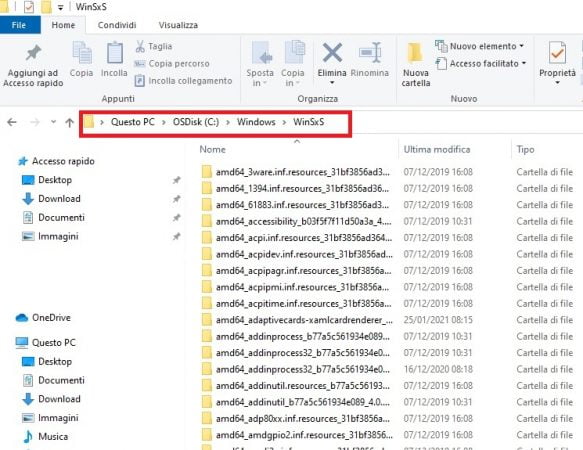
Per questo motivo è sconsigliato cancellare manualmente l’intero contenuto della cartella WinSxs. Invece, Windows 10, offre un comando speciale che ti permette di pulire la cartella WinSxs in totale sicurezza, recuperando così, spazio prezioso, da riservare al sistema operativo per svolgere al meglio le sue normali attività.
3. Liberare spazio su Windows 10 con il comando DISM
Prima di iniziare a vedere l’utilità del comando DISM, è necessario precisare che, Windows 10, periodicamente con cadenza di 30 giorni circa, esegue una serie di operazioni deputate al controllo e alla pulizia del disco da aggiornamenti e file temporanei non più necessari al sistema.
Ad ogni modo, nonostante tutti questi accorgimenti adottati dal sistema operativo qualcosa sfugge al controllo, è la cartella WinSxs si riempie a dismisura appesantendo notevolmente tutto il sistema.
Il comando che ci viene in aiuto è DISM, quindi, apri il prompt dei comandi con diritti amministrativi, e digita questa riga di codice:
Dism.exe /online /Cleanup-Image /StartComponentCleanup
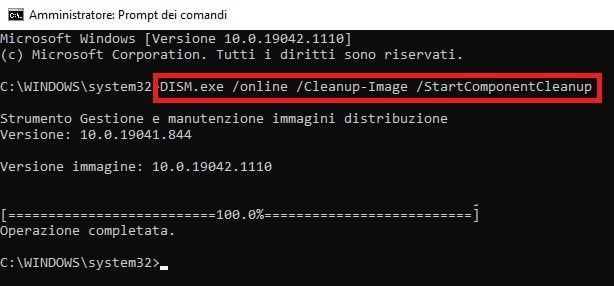
In genere, una volta terminata l’esecuzione del comando DISM, si recuperano svariati GigaByte di spazio su disco. Pertanto, a seguito di un rallentamento delle prestazioni di Windows 10, è sempre consigliato eseguire questo comando che, in pochi minuti, ripristinerà le normali funzionalità del sistema operativo.
LEGGI ANCHE: Come velocizzare Windows 10 in un colpo solo
3. Conclusioni
La funzionalità del comando DISM, che ho trattato in questa guida, è solo una delle tante previste da questo comando. In questo video tutorial capirai come sfruttare altre opzioni del comando DISM, necessarie per ripristinare il corretto funzionamento di Windows 10 recuperando eventuali file danneggiati.
Desideri acquisire nuove competenze?

l'opportunità di acquisire nuove competenze e di
migliorare il tuo curriculum professionale.
Clicca qui per seguire le prime lezioni gratuite online



